La seconde page du PropertyManager Image d'esquisse vous permet de tracer des contours ou de sélectionner des zones par couleur pour créer des données vectorielles. Ceci crée une esquisse que vous pouvez enregistrer ou modifier selon vos besoins.
Une des utilisations possibles est la conversion des éléments suivants:
- Logos de société
- Conceptions géométriques scannées :
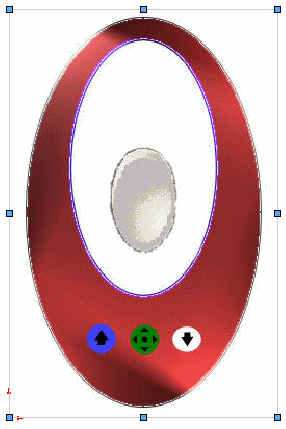
La deuxième page du PropertyManager Image d'esquisse n'est disponible qu'en complément. Cliquez sur , puis sélectionnez Autotrace dans la boîte de dialogue.
Cliquez sur  et, sur la seconde page du PropertyManager Image d'esquisse, appliquez ces paramètres pour convertir des données raster en données vectorielles :
et, sur la seconde page du PropertyManager Image d'esquisse, appliquez ces paramètres pour convertir des données raster en données vectorielles :
Paramètres de tracé
| |
Outils de sélection
|
|
A utiliser pour sélectionner des zones rectangulaires

|
Sélectionner des zones rectangulaires.
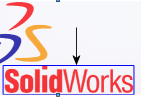
|
|
A utiliser pour sélectionner des zones à main levée

|
Sélectionnez des zones de forme irrégulière en traçant des lignes droites successives.
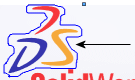
|
|
A utiliser pour sélectionner des zones polygonales

|
Sélectionner des zones polygonales en traçant des lignes droites successives.
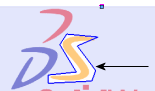
|
|
A utiliser pour sélectionner la couleur

|
Sélectionnez une zone en fonction de sa couleur.
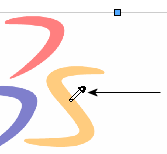
|
|

|
|
Indique la couleur sélectionnée avec l'outil de sélection A utiliser pour sélectionner la couleur . . |
| |
Commencer le tracé
|
Affiche les résultats de votre sélection de zone ou de couleur. |
Paramètres d'aperçu
|
Afficher l'image source
|
|
|
Afficher le tracé
|
Activez ou désactivez pour afficher le tracé sélectionné pour la conversion. |
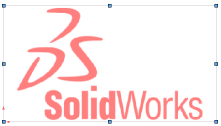
|
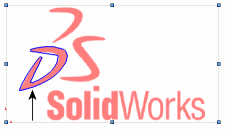
|
|
Afficher l'image source sélectionnée |
Afficher l'image source et Afficher le tracé sélectionnées |
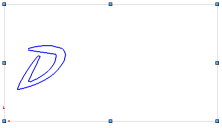
|
|
Afficher l'image source désactivé et Afficher le tracé sélectionné |
Ajustements
Tous les curseurs ajustent le niveau de l'image source.
Appliquer
|
Appliquer
|
Cliquez sur Appliquer pour valider le tracé. |
Le tracé ne devient une géométrie SolidWorks pouvant être enregistrée au format .sldprt qu'une fois que vous avez quitté le PropertyManager Image d'esquisse.